Windows 10删除插入U盘等USB设备显示的重复盘符
1、按下Win键+X键或者在开始菜单右键点击,出现的菜单中选择“运行”,弹出运行对话框。或者Win键+R键弹出运行对话框。输入regedit点击确定,打开注册表编辑器。

3、为了以后方便恢复,我们先右键选中该项目保存。
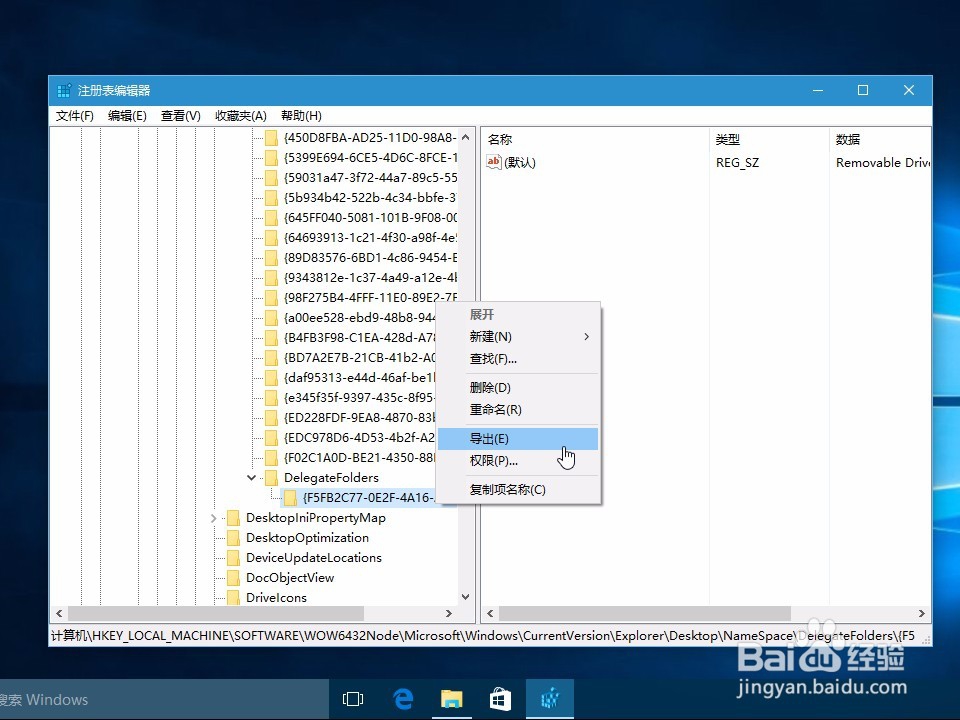
4、然后删除{F5FB2C77-0E2F-4A16-A381-3E560C68BC83}项目。

5、重启资源管理器,即可生效。按下Win+X键或者在开始菜单右键点击,出现的菜单中选择“命令行提示符(管理员)”。输入2行命令就可以重新加载explorer进程。taskkill /f /im explorer.exestart explorer

声明:本网站引用、摘录或转载内容仅供网站访问者交流或参考,不代表本站立场,如存在版权或非法内容,请联系站长删除,联系邮箱:site.kefu@qq.com。
阅读量:65
阅读量:76
阅读量:43
阅读量:61
阅读量:96